Hvis du blev bedt om at navngive de beskeder, du sendte og modtog på et år, ville du ikke være i stand til at tælle dem. Nogle kan være oplysninger om rejsearrangementer mellem venner, mens nogle kan være mere kritiske forretningsoplysninger på arbejdspladsen. Det er forfærdeligt at miste dem alle, inklusive de vigtige. Du skal altså sikkerhedskopiere dem i tide, og når det kommer til kraftfulde sikkerhedskopieringsværktøjer, vil du tænke på iCloud. Denne artikel vil guide dig videre hvordan man sikkerhedskopierer beskeder til iCloud.
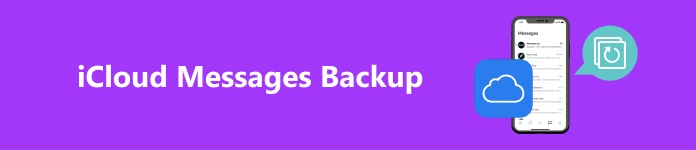
- Del 1. Sikkerhedskopierer iCloud meddelelser?
- Del 2. Sådan sikkerhedskopieres beskeder til iCloud uden at downloade
- Del 3. Bedste værktøj til selektivt og sikkert at sikkerhedskopiere dine beskeder
- Del 4. Løsninger til løsning af iCloud-meddelelser, der ikke synkroniseres
Del 1. Sikkerhedskopierer iCloud meddelelser?
Svaret er Ja. iCloud er en tjeneste leveret af Apple, der sikkert gemmer dine billeder, filer, noter, adgangskoder og andre data, inklusive beskeder, i skyen og automatisk holder dem opdateret på alle dine enheder.
Så kan du spørge, om iCloud sikkerhedskopierer SMS? Selvfølgelig. Her er hvad iCloud-sikkerhedskopien indeholder:
• Købshistorik for din egen konto
• Fotos og videoer
• Enhedsindstillinger
• App-data
• Startskærm og applayout
• iMessage, tekstbeskeder (SMS) og multimediebeskeder (MMS)
• iMessage, tekstbeskeder (SMS) og multimediebeskeder (MMS)
• Stemmememo
• Ringetone
• Visuel telefonsvarer
• Opkaldslog
• Sundhedsdata
• HomeKit-konfiguration
iCloud kan dog ikke automatisk sikkerhedskopiere beskeder. Du skal manuelt konfigurere den og vælge beskeder, der skal sikkerhedskopieres. Den mest afgørende del er, at iCloud kun tilbyder 5 GB gratis lagerplads, så du må hellere allokere det fornuftigt til de filer, du skal sikkerhedskopiere.
Del 2. Sådan sikkerhedskopieres beskeder til iCloud uden at downloade
Hvis du bare sikkerhedskopierer eksisterende beskeder og ikke behøver at behandle dem, ønsker du ikke at downloade et andet program, hvilket også kan reducere din hukommelse. Så her introducerer vi først to indbyggede softwareprogrammer til nemt at sikkerhedskopiere beskeder til iCloud.
iCloud
For det første kan iCloud, som en backup-platform, selv fuldføre sikkerhedskopieringen. Følgende er de specifikke trin:
Trin 1 Tryk på Indstillinger på dine iOS-enheders startskærme. Tryk derefter på feltet, der indeholder det navn, der er knyttet til dit Apple-id, øverst på Indstillinger skærmen. Vælge iCloud på den Apple-id .
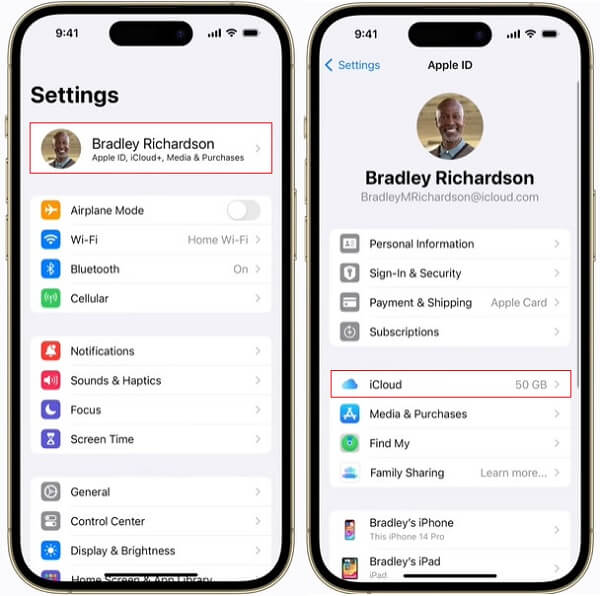
Trin 2Tryk så på iCloud Backup. Tænd, hvis den ikke allerede er tændt Sikkerhedskopier denne iPhone og tryk på Backup nu.
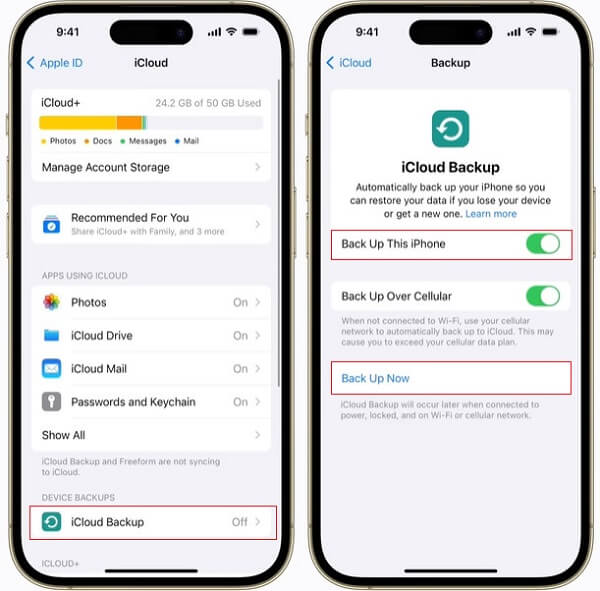
Trin 3Tilbage til iCloud-siden og find Beskeder under APPS, der bruger ICLOUD. Sørg for, at skifterne til højre for Beskeder er tændt.
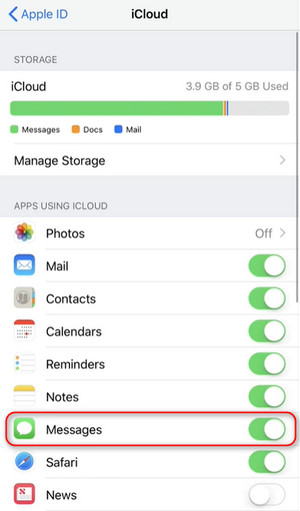
iTunes
Selvom du sikkerhedskopierer dine beskeder med iCloud er den mest bekvemme mulighed, vil det koste dig et par månedlige dollars at få adgang til nok lagerplads. Du kan også sikkerhedskopiere på din enhed vha iTunes gratis. Imidlertid, iTunes kan ikke selektivt sikkerhedskopiere beskeder eller andre specifikke data.
Trin 1Tilslut din iPhone til din computer, klik Stol på din telefon, og Fortsæt. På din computer.
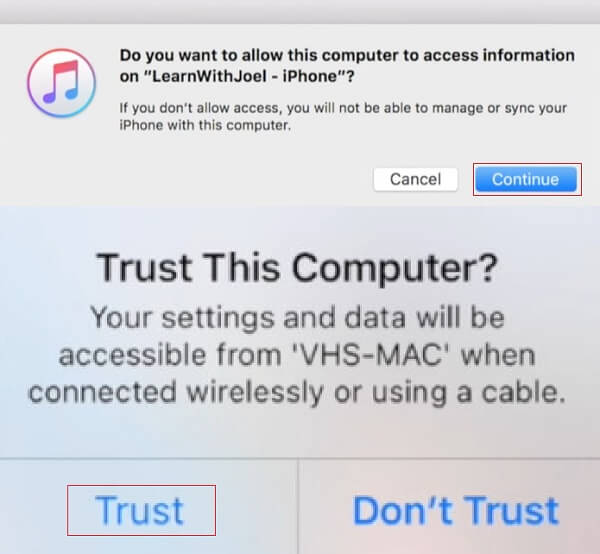
Trin 2Når iTunes genkender din iPhone, skal du klikke på enhedsknappen øverst til venstre og vælge Resumé fra sidebjælken. Tryk for at vælge Denne computer under Automatisk sikkerhedskopiering i Sikkerhedskopier sektion.
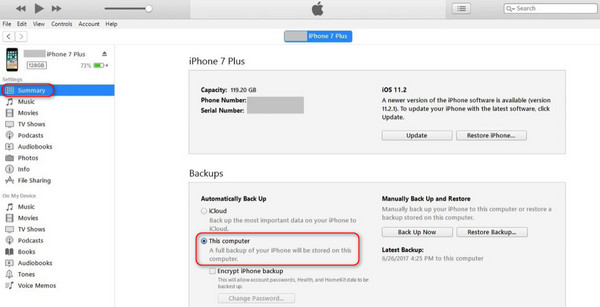
Trin 3Klik derefter på Backup nu mens du holder din iPhone forbundet under processen. Det seneste tidspunkt for backup vises i Sikkerhedskopier sektion.
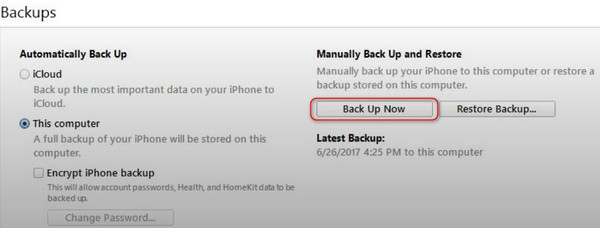
Så når du opdaterer dit iOS-system, eller din iPhone løber ind i problemer, kan du nemt gendanne alle data fra iTunes. Men nogle gange kan du have et sikkerhedskopieringsproblem, og iTunes sikkerhedskopierer ikke din iPhone.
Del 3. Bedste værktøj til selektivt og sikkert at sikkerhedskopiere dine beskeder
Selvom de to metoder introduceret ovenfor gemmer trinnet med at downloade andre plug-ins, kan de ikke vælge specifikke datatyper, hvilket kan gøre backupindholdet for besværligt og forhindre dig i at finde den specifikke. De kræver alle en relativt stabil netværksstatus. Når forbindelsen er afbrudt, vil de beskeder, du sikkerhedskopierer, sandsynligvis gå tabt. Her giver vi dig det bedste tredjepartsværktøj til at sikkerhedskopiere dine beskeder selektivt og sikkert: Apeaksoft iOS Data Backup og gendannelse.
Trin 1 Launch Apeaksoft iOS Data Backup & Gendan på dit system og tilslut din iPhone. Fra startsiden skal du klikke på iOS Data Backup & Restore-indstillingen.
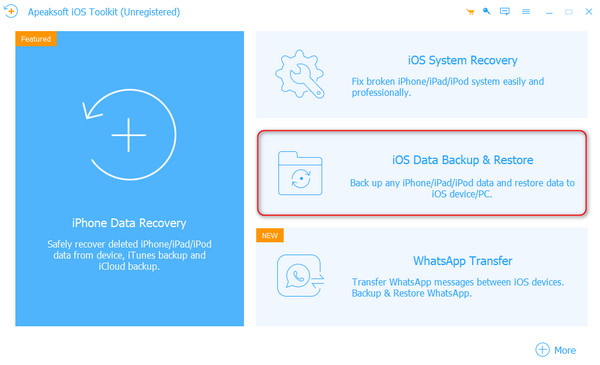
Trin 2 Type iOS Data Backup på venstre side.
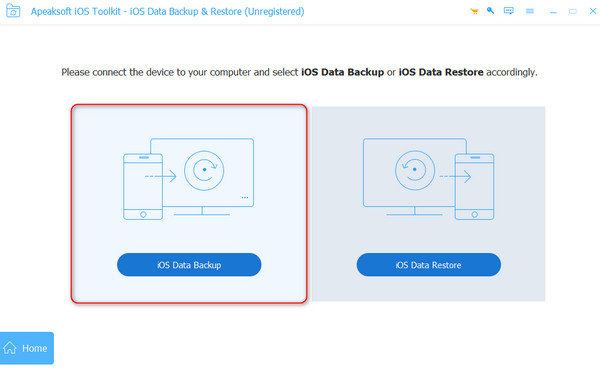
Trin 3 Når enheden er tilsluttet, vil din iPhone blive vist i midten af skærmen. Her er to sikkerhedskopieringsmetoder til dig: Standard backup og Krypteret backup. Klik efter at have valgt Starten.

Trin 4 Derefter kan du vælge datatypen til backup. Før du fortsætter til næste trin, skal du bekræfte adressen, hvor du gemmer sikkerhedskopieringsfilerne, og klikke Næste.
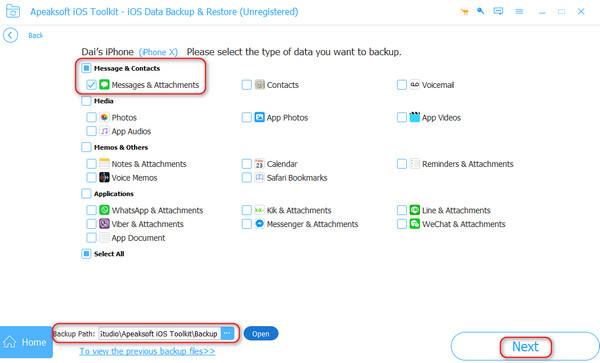
Trin 5 Inden for et par sekunder vil beskederne på din iPhone blive sikkerhedskopieret til din computer. Sikkerhedskopieringsoplysningerne vil blive vist tydeligt på grænsefladen.
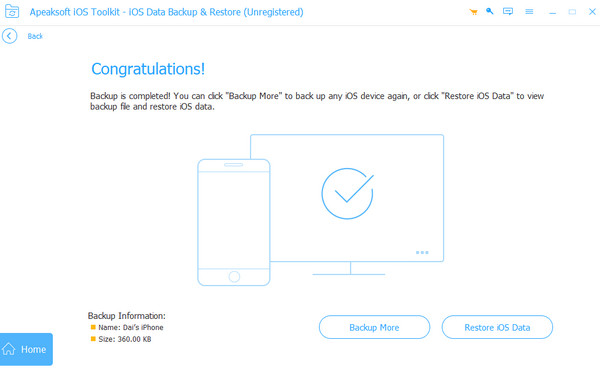
Del 4. Løsninger til løsning af iCloud-meddelelser, der ikke synkroniseres
• Sørg for indstillinger for iCloud-tjeneste for meddelelser.
Først skal du bekræfte, om automatisk sikkerhedskopiering i iCloud er slået til, og om information er valgt.
Gå til Indstillinger > [Dit navn] > iCloud, rulle ned til APPS, der bruger ICLOUD og sørg for, at Beskeder skifter er på.
• Sørg for, at din iPhone er tilsluttet Wi-Fi.
Automatisk skybackup kan kun udføres under et Wi-Fi-netværk, så sørg for, at din iPhone er forbundet til den og bevarer en relativt stabil netværksstatus.
• Sørg for tilstrækkelig iCloud-lagerplads.
Da iCloud kun giver 5 GB ledig lagerplads, stopper sikkerhedskopieringen, hvis størrelsen på alle sikkerhedskopierede filer overstiger dette. Det kan du Slet iCloud backup for at frigøre plads eller købe mere iCloud-lagerplads.
Konklusion
Nu ved du, hvordan du sikkerhedskopierer iCloud-beskeder . Uanset om du opsætter sikkerhedskopien direkte på din iPhone eller betjener den indirekte via en computer, kan du hurtigt fuldføre sikkerhedskopieringen, hvis du følger metoderne introduceret ovenfor. Hvis du selektivt vil sikkerhedskopiere de oplysninger, du har brug for, skal du selvfølgelig vælge Apeaksoft iOS Data Backup og gendannelse.




